通過TFTP在200/300系列託管交換機上進行韌體升級
目標
韌體是控制交換機操作和功能的程式。升級後的韌體可以定期可用,並提供增強的安全性、新功能、錯誤修復或效能升級。簡單式檔案傳輸通訊協定(TFTP)伺服器是一種伺服器,用於在LAN上的裝置之間自動傳輸組態和開機檔案。
本文說明如何從TFTP伺服器升級200和300系列託管交換機上的韌體。
適用裝置
- SF/SG 200和SF/SG 300系列託管交換器
軟體下載URL
升級/備份韌體/語言
步驟 1.登入到Web配置實用程式並選擇管理>檔案管理>升級/備份韌體/語言。Upgrade/Backup Firmware/Language 頁面開啟:
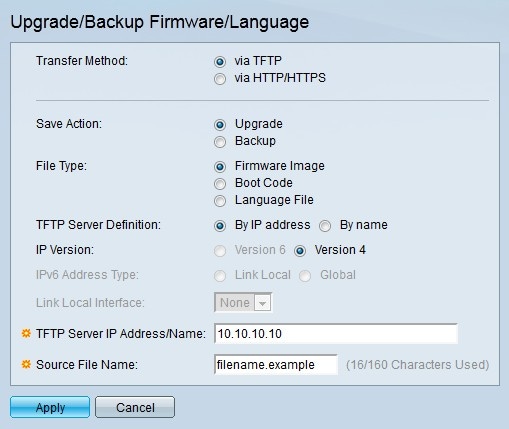
步驟 2.在Transfer Method欄位中單擊「via TFTP」單選按鈕。
步驟 3.按一下Save Action欄位中的Upgrade單選按鈕。
步驟 4.在「File Type」欄位中點選與所需檔案型別對應的單選按鈕。
- 韌體映像 — 將升級韌體。韌體是控制交換機操作和功能的程式。韌體也稱為映像。
- 啟動代碼 — 將升級啟動代碼。啟動代碼控制基本系統的啟動和啟動。
- 語言檔案 — 要升級語言檔案。語言檔案是允許視窗以所選語言顯示的字典。
步驟 5.點選與定義TFTP伺服器的所需方式對應的單選按鈕。
- By IP Address — 按TFTP伺服器的IP地址指定TFTP伺服器。
- 按名稱 — 按名稱指定TFTP伺服器。
步驟6.(可選)如果要通過IP地址定義TFTP伺服器,請輸入以下欄位。
- IP Version — 點選與TFTP伺服器的IP地址型別對應的單選按鈕。
- IPv6地址型別 — 如果IP版本為IPv6,請按一下與所需IPv6地址型別對應的單選按鈕。
— 本地鏈路 — IPv6地址唯一標識單個網路鏈路上的主機。
— 全域性 — IPv6地址是全域性單播IPv6型別,可從其他網路檢視和訪問。
- Link Local Interface — 如果IPv6地址型別為link local,請從Link Local Interface下拉選單中選擇一個鏈路介面。
步驟 7.在「TFTP Server IP Address/Name」欄位中輸入TFTP伺服器IP地址或TFTP伺服器名稱。
步驟 8.在Source File Name欄位中輸入檔案名。
步驟 9.按一下「Apply」。出現警告視窗。
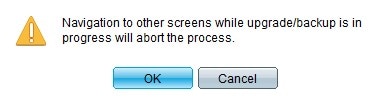
步驟 10.按一下「OK」(確定)。進度條顯示幾分鐘。
步驟 11.幾分鐘後,進度條消失。系統將顯示傳輸中的統計資訊和任何錯誤。如果傳輸成功,請按一下完成。
重新啟動交換器
註:要應用升級的韌體版本,必須重新啟動交換機。如果更新的檔案只是一個語言檔案,則無需重新啟動交換機。
步驟 1.登入到Web配置實用程式,然後選擇Administration > Reboot。Reboot 頁面隨即開啟:
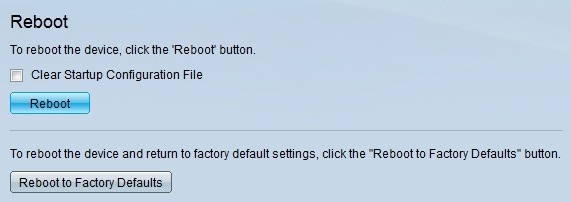
步驟2.(可選)選中Clear Startup Configuration File,以在交換機重新啟動後刪除啟動配置。啟用此選項後,交換器實際上會執行出廠預設重設,因為重新啟動時會刪除執行組態和啟動組態。
步驟 3.按一下「Reboot」。交換器重新開機並套用更新的韌體。
修訂記錄
| 修訂 | 發佈日期 | 意見 |
|---|---|---|
1.0 |
10-Dec-2018 |
初始版本 |
 意見
意見